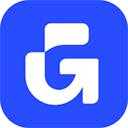本文旨在帮助开发者解决 WebGL 开发过程中遇到的常见问题,特别是关于 getAttribLocation 返回 -1 导致顶点属性无法正确绑定的问题,以及在本地服务器环境下 WebGL 内容无法正常显示的情况。我们将通过分析示例代码,提供详细的调试步骤和最佳实践,确保 WebGL 程序能够顺利运行。
解决 getAttribLocation 返回 -1 的问题
gl.getAttribLocation 函数用于获取顶点着色器中 attribute 变量的位置。如果该函数返回 -1,则表示在着色器程序中找不到指定的 attribute 变量。这通常是由于以下原因造成的:
-
attribute 变量名称拼写错误: 这是最常见的原因。请仔细检查 JavaScript 代码中传递给 gl.getAttribLocation 的名称是否与顶点着色器中声明的 attribute 变量名称完全一致。
-
attribute 变量未被使用: 如果 attribute 变量在顶点着色器中声明了,但没有被实际使用(例如,没有参与任何计算),一些 WebGL 实现可能会将其优化掉,导致无法获取其位置。
-
着色器编译错误: 如果顶点着色器编译失败,程序将无法正确识别 attribute 变量。
示例代码分析:
在提供的示例代码中,问题出在 gl.getAttribLocation 函数的参数上。原始代码如下:
const positionLocation = gl.getAttribLocation( program, ` position` );
注意 position 前面的换行符。这导致 gl.getAttribLocation 无法找到名为 position 的 attribute 变量。正确的写法应该是:
const positionLocation = gl.getAttribLocation(program, "position");
修改后的代码将确保 gl.getAttribLocation 能够正确获取 position attribute 的位置。
调试技巧:
- 检查着色器编译状态: 使用 gl.getShaderParameter(shader, gl.COMPILE_STATUS) 检查着色器是否编译成功。如果编译失败,使用 gl.getShaderInfoLog(shader) 获取编译错误信息。
- 检查程序链接状态: 使用 gl.getProgramParameter(program, gl.LINK_STATUS) 检查程序是否链接成功。如果链接失败,使用 gl.getProgramInfoLog(program) 获取链接错误信息。
- 使用 WebGL Inspector: WebGL Inspector 是一款强大的调试工具,可以帮助你检查 WebGL 状态、着色器代码和渲染过程。
解决本地服务器 WebGL 内容无法显示的问题
在本地开发 WebGL 应用时,有时会遇到 WebGL 内容无法正常显示,只显示 HTML 元素的情况。这通常与以下因素有关:
-
服务器配置问题: 某些浏览器出于安全考虑,会限制从本地文件系统直接加载 WebGL 内容。使用本地服务器可以解决这个问题。Node.js 的 http-server 或 Python 的 http.server 都是常用的选择。
-
使用 Node.js 的 http-server:
首先,确保你已经安装了 Node.js 和 npm。然后,使用以下命令安装 http-server:
npm install -g http-server
安装完成后,在你的项目根目录下运行以下命令:
http-server
这将启动一个本地服务器,默认端口为 8080。你可以在浏览器中访问 http://localhost:8080 查看你的 WebGL 应用。
-
使用 Python 的 http.server:
如果你的系统安装了 Python,可以使用以下命令启动一个简单的本地服务器:
python -m http.server
或者,如果你的 Python 版本是 2.x:
python -m SimpleHTTPServer
这将启动一个本地服务器,默认端口为 8000。你可以在浏览器中访问 http://localhost:8000 查看你的 WebGL 应用。
-
-
WebGL 上下文创建失败: 确保 canvas.getContext(“webgl”) 能够成功获取 WebGL 上下文。如果获取失败,可能是因为浏览器不支持 WebGL,或者 WebGL 被禁用。
-
跨域问题: 如果你的 WebGL 应用需要加载外部资源(例如纹理),可能会遇到跨域问题。确保你的服务器配置了正确的 CORS 头。
示例 HTML 文件:
<!DOCTYPE html> <html lang="en"> <head> <meta charset="UTF-8" /> <meta http-equiv="X-UA-Compatible" content="IE=edge" /> <meta name="viewport" content="width=device-width, initial-scale=1.0" /> <title>WebGL Example</title> <style> body { margin: 0; overflow: hidden; /* 隐藏滚动条 */ } canvas { width: 100vw; height: 100vh; display: block; /* 确保 canvas 占据整个视口 */ } </style> </head> <body> <h1>hello webGL!!</h1> <canvas id="glCanvas"></canvas> <script src="main.js"></script> </body> </html>
注意事项:
- 确保 main.js 文件在 HTML 文件加载完成后执行。可以使用 <script src=”main.js” defer></script> 或将 <script src=”main.js”></script> 放在 </body> 标签之前。
- 为了确保 canvas 元素占据整个视口,可以在 CSS 中设置 width: 100vw; 和 height: 100vh;。
总结
通过仔细检查代码中的错误,并正确配置本地服务器,可以解决 WebGL 开发过程中遇到的常见问题。 记住,仔细阅读错误信息、使用调试工具,以及参考 WebGL 文档是解决问题的关键。
css javascript python java html js node.js node 浏览器 edge 端口 Python JavaScript css html npm Attribute JS position canvas http webgl